Корисници Мицрософт Теамс-а могу брзо да отпреме слике и ГИФ-ове у свој тимски ћаскање. Подразумевано, и статичне и анимиране слике се приказују као минијатура за преглед.
Али понекад тимови можда неће успети да прикажу слике. Слика није видљива у ћаскању. Уместо сличице прегледа појављује се само сиви или љубичасти правоугаоник. Или слике које су корисници приложили потпуно нестају, а Теамс не приказује ниједан чувар места.
Овај проблем обично утиче на десктоп клијента. Као брзо решење, можете пређите на веб верзију Теамс-а да видите слике. Али овај приступ не решава трајно проблем.
Како да поправите Мицрософт тимове који не учитавају слике
Обришите кеш меморију
Ако Мицрософт тимови неће приказати слике, одјавите се са свог налога, и затворите апликацију. Затим поново покрените Теамс и поново се пријавите. Ово брзо решење ће испразнити кеш клијента. Проверите да ли Теамс сада успешно приказује слике и ГИФ-ове.
Ако се проблем настави, извршите дубинско чишћење кеша. Пратите доле наведене кораке да бисте очистили кеш апликације за десктоп рачунаре.
- Одјавите се са свог Теамс налога.
- Затим откуцајте %аппдата%\Мицрософт\теамс у Виндовс траци за претрагу.
- Отворите следеће фасцикле једну по једну и избришите све датотеке које су тамо ускладиштене:

- \%аппдата%\Мицрософт\теамс\апплицатион цацхе\цацхе.
- \%аппдата%\Мицрософт\теамс\блоб_стораге.
- \%аппдата%\Мицрософт\теамс\датабасес.
- \%аппдата%\Мицрософт\теамс\ГПУцацхе.
- \%аппдата%\Мицрософт\теамс\ИндекедДБ.
- \%аппдата%\Мицрософт\теамс\Лоцал Стораге.
- \%аппдата%\Мицрософт\теамс\тмп.
- Поново покрените рачунар. Покрените тим и поново се пријавите. Проверите да ли се слике сада исправно учитавају.
Ако проблем са сликом утиче и на веб верзију Теамс-а, морате обришите кеш претраживача.
- Кликните на мени претраживача.
- Затим идите на Историја, и кликните на Обриши податке прегледања.
- Изаберите све три опције, укључујући Кеширане слике и датотеке. Погоди Обриши податке опција.

За детаљна упутства погледајте Како очистити кеш у Гоогле Цхроме-у.
Онемогућите хардверско убрзање
Друго решење које је радило за многе кориснике састоји се од онемогућавања хардверског убрзања.
- Покрените тимове и идите на Подешавања.
- Кликните на Генерал и опозовите избор Онемогућите ГПУ хардверско убрзање.
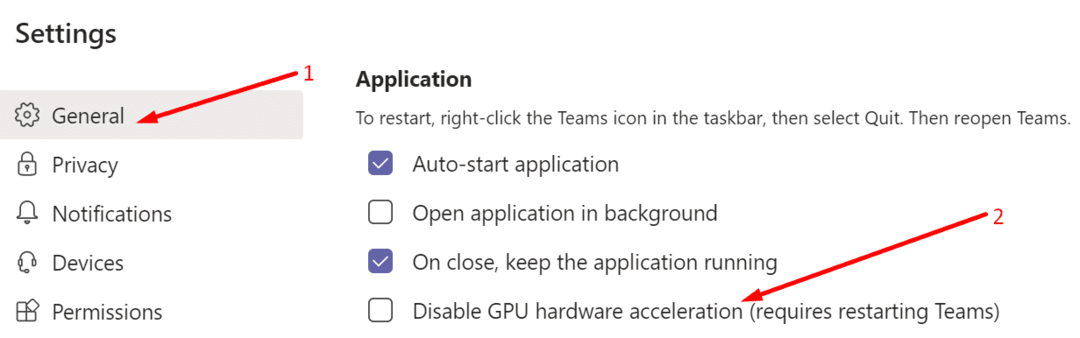
- Поново покрените Теамс и проверите да ли је проблем са сликом нестао.
Неки корисници су потврдили да се проблем није вратио након што су поново омогућили хардверско убрзање.
Друге исправке које су предложили корисници
- Ажурирајте Мицрософт Теамс. Уверите се да на свом рачунару користите најновију верзију апликације.
- Онемогућите и поново омогућите ОнеДриве. Уверите се да ОнеДриве ради добро. Све слике које отпремите у Теамс ћаскање се чувају на вашем ОнеДриве налогу. Сходно томе, ако ОнеДриве не ради добро, тимови неће правилно приказати слике.
- Ако користите иПхоне, уверите се да ваш уређај користи локално складиште за обраду фотографија, а не иЦлоуд.
Обавестите нас да ли су слике сада видљиве у ћаскању тимова.